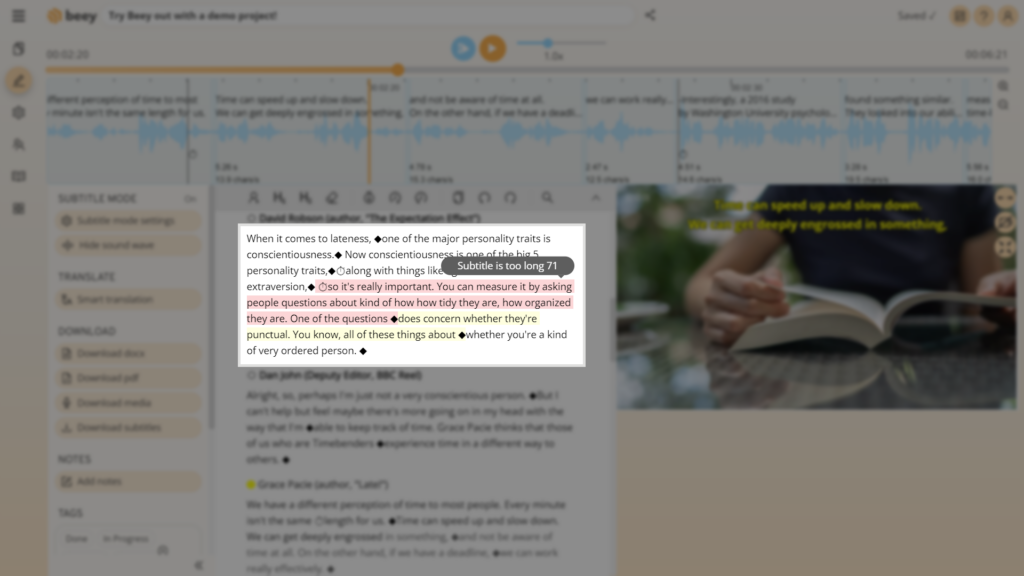Das Erstellen von Untertiteln kann ganz einfach sein und Spaß machen. Vergessen Sie mühseliges Transkribieren und Zeitstempel-Setzen für jeden Untertitel. In Beey erhalten und korrigieren Sie schnell ein automatisches Transkript, das eine perfekte Basis für Ihre Untertitel darstellt. Lesen Sie, wie das geht.

Erstellen Sie tolle Untertitel mit Beey:
- Nehmen Sie ein Video mit guter Audioqualität auf
Voraussetzung für eine perfekte Transkription Ihres Videos ist eine gute Audioaufnahme. Vergessen Sie nicht, dass Sie nicht nur eine Kamera oder ein Smartphone, sondern auch ein gutes Mikrofon brauchen. Sehen Sie sich unsere Anleitung dazu an, wie Sie eine hochwertige Audioaufnahme erstellen. - Melden Sie sich bei Beey an
Melden Sie sich in Ihrem Beey-Konto an oder erstellen Sie hier ein neues Konto. Falls Sie zum ersten Mal bei Beey einsteigen, sehen Sie sich unsere Kurzanleitung zur Arbeit mit Beey an. - Laden Sie die Aufnahme in Beey hoch
Klicken Sie nach der Anmeldung auf „Transkribieren“, wählen Sie die Videodatei und die Sprache aus und klicken Sie auf „Start“. Falls Sie das Video von Ihrem Computer hochladen, gehen Sie wie gewohnt vor. Falls Sie die Aufnahmen auf dem Smartphone haben, können Sie sich direkt über Ihr Smartphone bei Beey anmelden und die Aufnahme von dort hochladen. Denken Sie daran, dass Videodateien groß sind und deren Hochladen länger dauern kann. - Kontrollieren und korrigieren Sie das Transkript
Ihr Video wird sofort transkribiert. Schon während der Transkription können Sie den Text kontrollieren und Fehler korrigieren. Achten Sie darauf, dass das Transkript korrekt auf die einzelnen Sprecher aufgeteilt ist. Kontrollieren Sie auch, dass der Text richtig mit der Tonspur synchronisiert ist. Falls Ihnen eine Stelle auffällt, an der das Transkript „nicht passt“, verwenden Sie die Funktion „Nachrechnen von Zeitmarkern“: klicken Sie auf die Schaltfläche mit den drei Punkten (Kontrollpult) und klicken Sie dann im Eintrag Projekt auf „Nachrechnen von Zeitmarkern“. - Exportieren Sie die Untertitel
Beey erstellt Untertitel direkt aus dem von Ihnen korrigierten Transkript. Sie müssen zusätzlich nichts weiter korrigieren. Klicken Sie auf die Schaltfläche mit den drei Punkten (Kontrollpult) und klicken Sie im Eintrag Projekt auf „Untertitel generieren“. Wählen Sie das gewünschte Format. Beey unterstützt die zwei gängigsten Formate für Untertitel: SRT – das meistverwendete Format (zur Verwendung am Computer, auf YouTube oder auf Facebook) und das Format VTT – zur Verwendung auf Ihren Internetseiten. Klicken Sie zum Schluss auf Generieren. Die Untertitel werden auf dem Computer gespeichert.